Cum să atribuiți un nume unui interval de celule în Excel
Publicat: 2022-01-29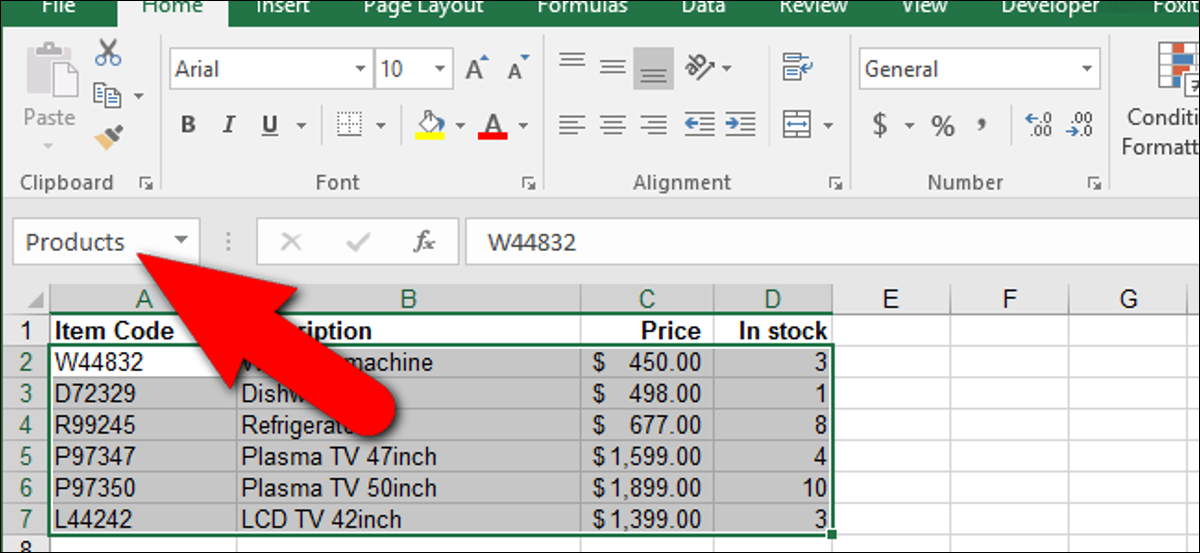
Când creați formule în Excel, puteți face referire la celule din altă parte a foii de lucru din formulele dvs. Dar dacă aveți o mulțime de formule, toate referințele la celule pot deveni confuze. Există o modalitate ușoară de a elimina confuzia.
Excel include o caracteristică, numită „Nume”, care vă poate face formulele mai lizibile și mai puțin confuze. În loc să faceți referire la o celulă sau un interval de celule, puteți atribui un nume acelei celule sau interval și puteți utiliza acel nume în formule. Acest lucru va face formulele mult mai ușor de înțeles și de întreținut.
LEGATE: Cum să utilizați VLOOKUP în Excel
În formula de mai jos, facem referire la o serie de celule (îngroșate) dintr-o altă foaie de lucru, numită „Bază de date de produse”, în același registru de lucru. În acest caz, numele foii de lucru ne oferă o idee bună despre ceea ce este conținut în intervalul de celule, „A2:D7”. Cu toate acestea, am putea folosi un nume pentru acest interval de celule pentru a face formula mai scurtă și mai ușor de citit.
=IF(ISBLANK(A11),"",CUTARE V(TOATE,' Baza de date produse'!A2:D7 ,2,FALSE))
NOTĂ: Pentru mai multe informații despre funcția LOOKUP utilizată în formula de mai sus, consultați articolul nostru despre utilizarea VLOOKUP în Excel. De asemenea, puteți învăța cum să utilizați funcția „IF” și alte funcții utile.
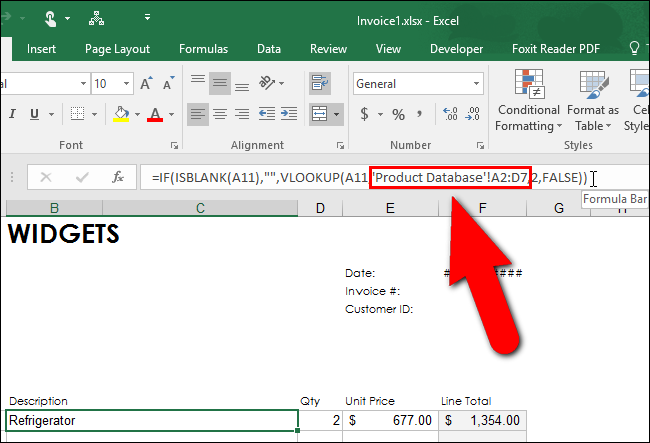
Cum se creează un nume pentru o celulă sau un interval de celule folosind caseta de nume
Pentru a atribui un nume unui interval de celule, selectați celulele pe care doriți să le denumiți. Celulele nu trebuie să fie învecinate. Pentru a selecta celule necontigue, utilizați tasta „Ctrl” când le selectați.
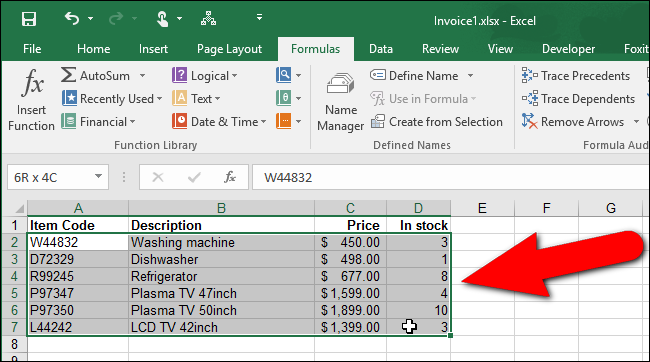
Faceți clic cu mouse-ul în „caseta cu nume” deasupra grilei de celule.
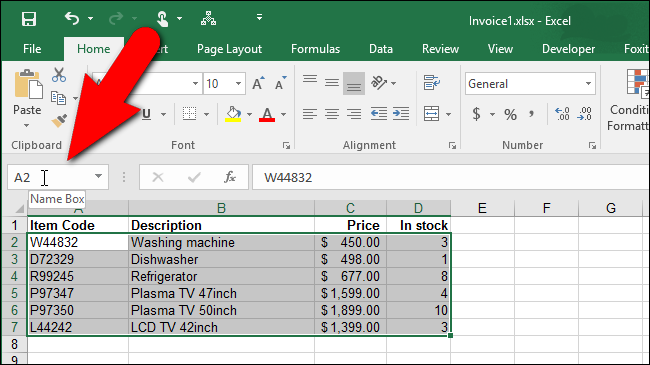
Introduceți un nume pentru intervalul de celule din casetă și apăsați „Enter”. De exemplu, am numit celulele selectate din foaia de lucru „Bază de date de produse” „Produse”. Există reguli de sintaxă pe care trebuie să le respectați atunci când alegeți un nume. Puteți începe un nume doar cu o literă, o liniuță de subliniere (_) sau o bară oblică inversă (\). Restul numelui poate consta din litere, cifre, puncte și caractere de subliniere. Există reguli de sintaxă suplimentare despre ceea ce este valid și nu atunci când definiți nume.
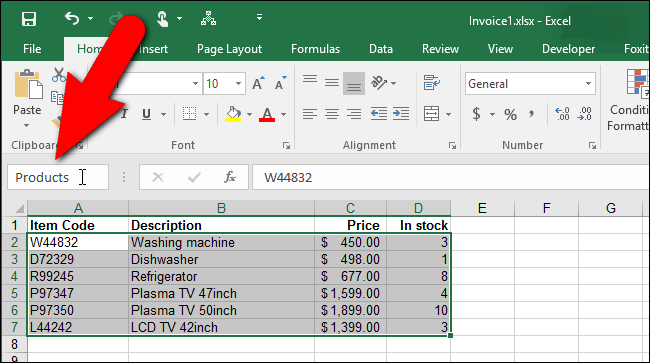
Vă amintiți formula de la începutul acestui articol? Conținea o referință la foaia de lucru „Bază de date produse” din registrul de lucru și o serie de celule din foaia de lucru respectivă. Acum, că am creat numele „Produse” pentru a reprezenta intervalul de celule din foaia noastră de lucru „Bază de date de produse”, putem folosi acest nume în formula, afișată cu aldine mai jos.
=DACĂ(ISBLANK(A11),"",CĂUTARE V(TOATE, Produse ,2,FALSE))
NOTĂ: Când creați un nume utilizând „Nume Casetă”, domeniul de aplicare al numelui este implicit registrului de lucru. Aceasta înseamnă că numele este disponibil pentru a fi utilizat pe orice foaie de lucru din registrul de lucru curent fără a face referire la o anumită foaie de lucru. Puteți alege să limitați domeniul de aplicare la o anumită foaie de lucru, astfel încât numele foii de lucru să fie utilizat atunci când vă referiți la nume, cum ar fi în exemplul de la începutul acestui articol.
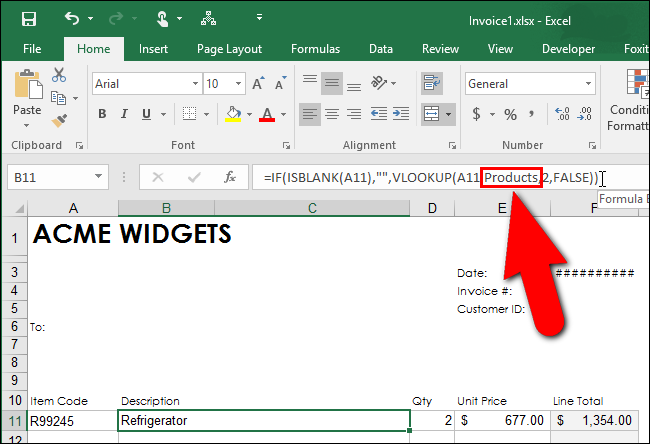
Cum să editați numele utilizând Managerul de nume
Excel oferă un instrument, numit „Manager de nume”, care facilitează găsirea, editarea și ștergerea numelor din registrul de lucru. De asemenea, puteți utiliza Managerul de nume pentru a crea nume, dacă doriți să specificați mai multe detalii despre nume. Pentru a accesa Managerul de nume, faceți clic pe fila „Formule”.
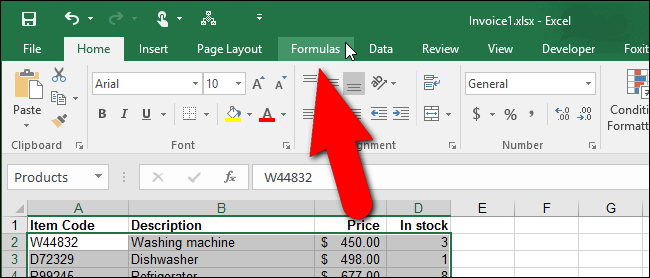
În secțiunea „Nume definite” din fila „Formule”, faceți clic pe „Manager de nume”.
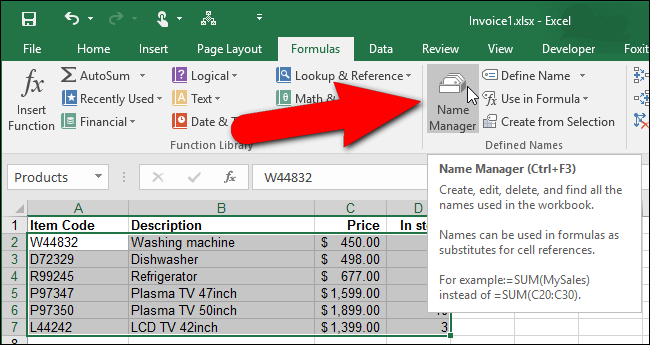
Se afișează caseta de dialog Manager nume. Pentru a edita un nume existent, selectați numele din listă și faceți clic pe „Editare”. De exemplu, vom edita numele „Produse”.
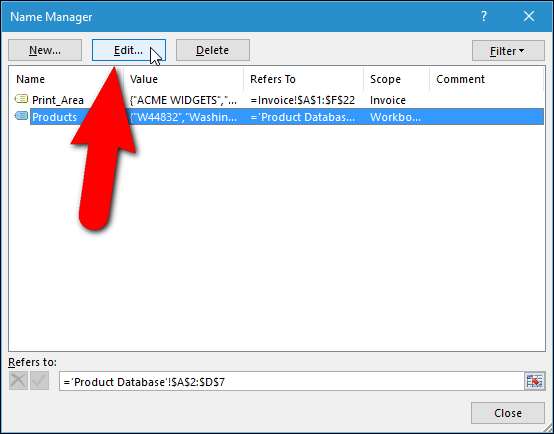
Se afișează caseta de dialog „Editare nume”. Puteți schimba „Numele” în sine și puteți adăuga un „Comentariu” la nume, oferind mai multe detalii despre ceea ce reprezintă numele. De asemenea, puteți modifica intervalul de celule cărora le este atribuit acest nume făcând clic pe butonul „Expand Dialog” din partea dreaptă a casetei de editare „Se referă la”.
NOTĂ: Veți vedea că lista derulantă „Scope” este inactivă. Când editați un nume existent, nu puteți modifica „Scopul” acelui nume. Trebuie să alegeți domeniul de aplicare atunci când creați pentru prima dată numele. Dacă doriți ca domeniul de aplicare să fie o anumită foaie de lucru, mai degrabă decât întregul registru de lucru, puteți crea un nume într-un mod care să vă permită să specificați domeniul de aplicare inițial. Vă vom arăta cum să faceți asta într-o secțiune ulterioară.
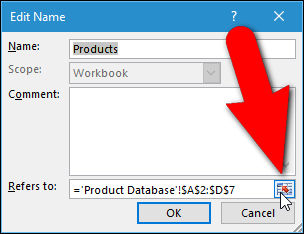
De exemplu, să presupunem că am adăugat un alt produs la „Baza de date de produse” și dorim să-l includem în gama de celule numită „Produse”. Când facem clic pe butonul „Expand Dialog”, caseta de dialog „Edit Name” se micșorează pentru a conține doar caseta de editare „Se referă la”. Selectăm gama de celule direct pe foaia de lucru „Bază de date de produse”, inclusiv rândul care conține produsul nou adăugat. Numele foii de lucru și intervalul de celule sunt introduse automat în caseta de editare „Se referă la”. Pentru a accepta selecția dvs. și a reveni la caseta de dialog completă „Editați numele”, faceți clic pe butonul „Reduceți dialogul”. Faceți clic pe „OK” în caseta de dialog „Editare nume pentru a accepta modificările aduse numelui.
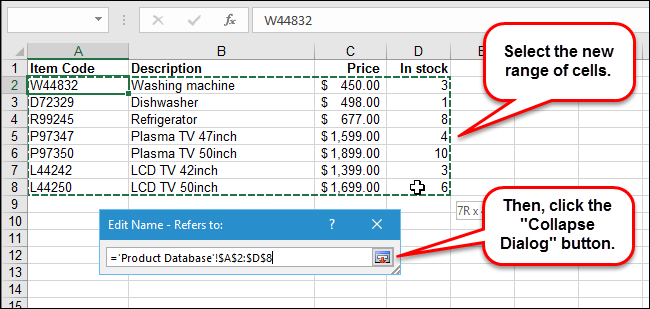
Cum să ștergeți un nume utilizând Managerul de nume
Dacă decideți că nu mai aveți nevoie de un nume, este ușor să îl ștergeți. Pur și simplu, accesați caseta de dialog „Manager de nume”, așa cum am discutat în secțiunea anterioară. Apoi, selectați numele pe care doriți să-l ștergeți din lista de nume și faceți clic pe „Șterge”.

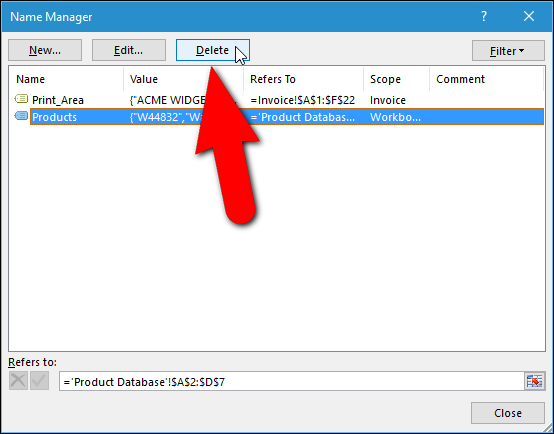
În caseta de dialog de confirmare care se afișează, faceți clic pe „OK” dacă sunteți sigur că doriți să ștergeți numele selectat. Veți reveni la caseta de dialog „Manager de nume”. Faceți clic pe „Închidere” pentru a-l închide.
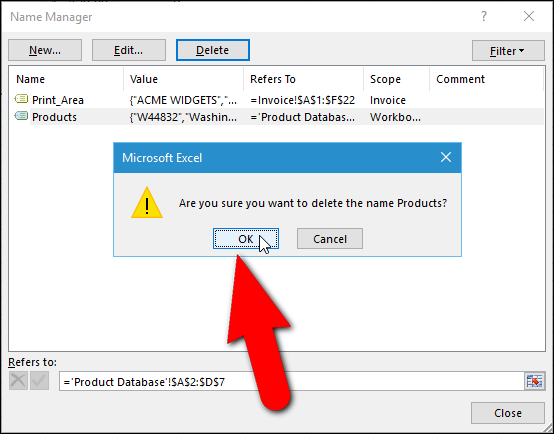
Cum se creează un nume utilizând caseta de dialog „Nume nou”.
Când creați un nume nou selectând una sau mai multe celule și apoi introducând un nume în „Casuța de nume”, domeniul implicit al numelui este întregul registru de lucru. Deci, ce faceți dacă doriți să limitați domeniul de aplicare al unui nume doar la o anumită foaie de lucru?
Selectați celulele cărora doriți să le atribuiți numele. Faceți clic pe fila „Formule” și apoi faceți clic pe „Definiți numele” în secțiunea „Nume definite”.
NOTĂ: Nu trebuie să selectați mai întâi celulele. De asemenea, le puteți selecta folosind butonul „Expand Dialog” mai târziu, dacă doriți.
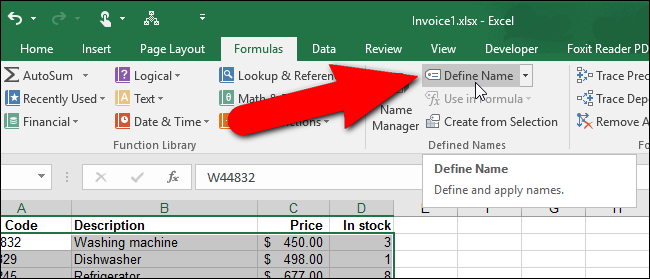
Se afișează caseta de dialog „Nume nou”. Observați că este foarte asemănător cu caseta de dialog „Editare nume” menționată mai devreme. Principala diferență este că acum puteți schimba domeniul de aplicare al numelui. Să presupunem că vrem să limităm domeniul de aplicare al numelui doar la foaia de lucru „Factură”. Am face acest lucru dacă am dori să putem folosi același nume pentru o serie de celule dintr-o altă foaie de lucru.
Mai întâi, vom introduce numele pe care vrem să-l folosim, care în cazul nostru este „Produse”. Amintiți-vă regulile de sintaxă atunci când vă creați numele. Apoi, pentru a limita domeniul de aplicare al numelui „Produse” doar la foaia de lucru „Factură”, o selectăm din lista derulantă „Scope”.
NOTĂ: Caseta de dialog „Nume nou” poate fi accesată și făcând clic pe „Nou” din caseta de dialog „Manager de nume”.
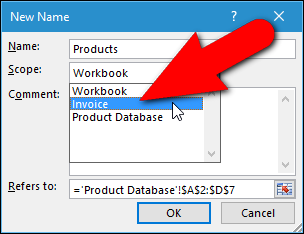
Introduceți mai multe detalii despre nume, dacă doriți, în caseta „Comentariu”. Dacă nu ați selectat celulele cărora le atribuiți numele, faceți clic pe butonul „Extindeți dialogul” din dreapta casetei de editare „Se referă la” pentru a selecta celulele în același mod în care am făcut-o când am editat numele mai devreme . Faceți clic pe „OK” pentru a termina crearea noului nume.
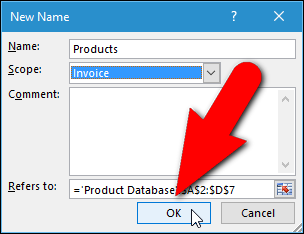
Numele este inserat automat în aceeași „Cutie de nume” pe care am folosit-o pentru a atribui un nume unui interval de celule la începutul acestui articol. Acum, putem înlocui referința intervalului de celule („Bază de date de produse”!$A$2:$D:7) cu numele (Produse) în formulele din foaia de lucru „Factură”, așa cum am făcut mai devreme în acest articol.
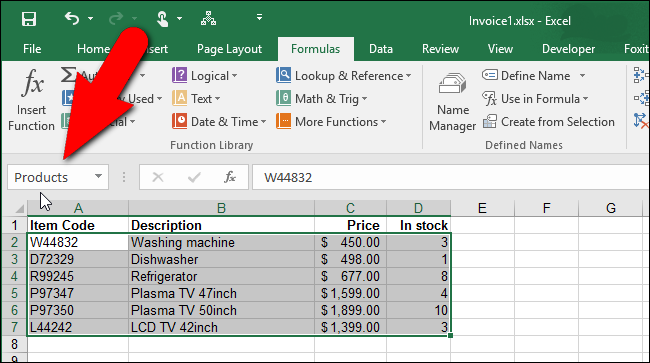
Cum să utilizați un nume pentru a reprezenta o valoare constantă
Nu trebuie să vă referiți la celule atunci când creați un nume. Puteți folosi un nume pentru a reprezenta o constantă sau chiar o formulă. De exemplu, foaia de lucru de mai jos arată cursul de schimb utilizat pentru a calcula prețul în euro pentru diferitele dimensiuni ale widget-urilor. Deoarece cursul de schimb se schimbă des, ar fi util dacă ar fi amplasat într-un loc ușor de găsit și actualizat. Deoarece numele sunt ușor de editat, așa cum am discutat mai devreme, putem crea un nume care să reprezinte cursul de schimb și să atribuim o valoare numelui.
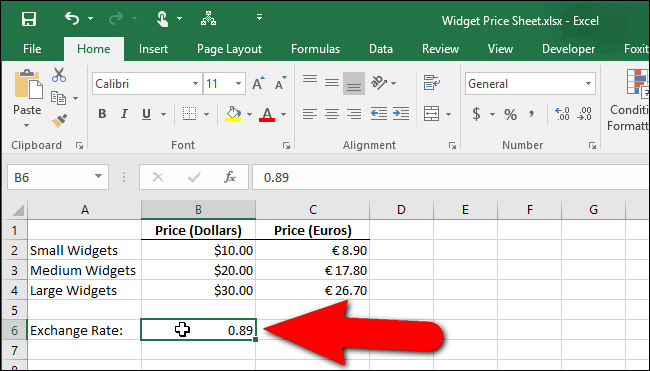
Observați că formula conține o referință de celulă absolută la o celulă care conține cursul de schimb curent. Preferăm să folosim un nume care se va referi la cursul de schimb curent, astfel încât să fie mai ușor de schimbat, iar formulele care utilizează cursul de schimb sunt mai ușor de înțeles.
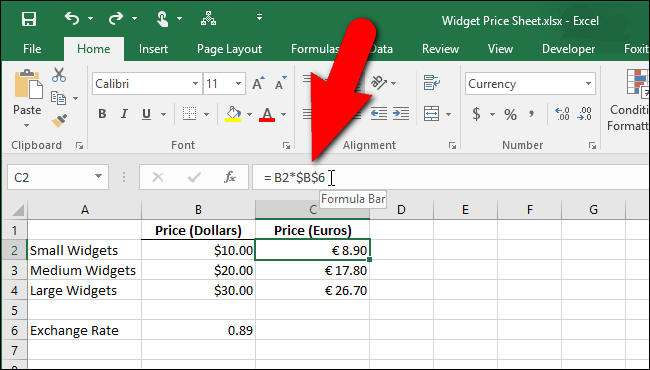
Pentru a crea un nume care va fi atribuit unei valori constante, deschideți caseta de dialog „Nume nou” făcând clic pe fila „Formule” și apoi făcând clic pe „Definiți nume” în secțiunea „Nume definite”. Introduceți un nume care să reprezinte valoarea constantă, cum ar fi „ExchangeRate”. Pentru a atribui o valoare acestui nume, introduceți un semn egal (=) în caseta de editare „Se referă la”, urmat de valoare. Nu trebuie să existe un spațiu între semnul egal și valoare. Faceți clic pe „OK” pentru a termina crearea numelui.
NOTĂ: Dacă există o formulă pe care o utilizați în multe locuri din registrul de lucru, puteți introduce formula respectivă în caseta de editare „Se referă la”, astfel încât să puteți introduce pur și simplu numele în fiecare celulă în care trebuie să utilizați formula.
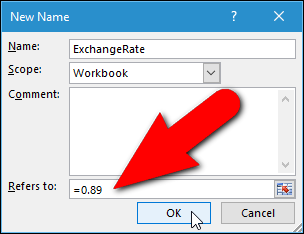
RELATE: Referință de celule relativă și absolută și formatare
Acum, putem folosi noul nume în formule în care dorim să folosim cursul de schimb. Când facem clic pe o celulă cu o formulă care conține o referință de celulă absolută, observați că rezultatul este „0,00”. Asta pentru că am eliminat cursul de schimb din celula referită. Vom înlocui acea referință de celulă cu noul nume pe care l-am creat.
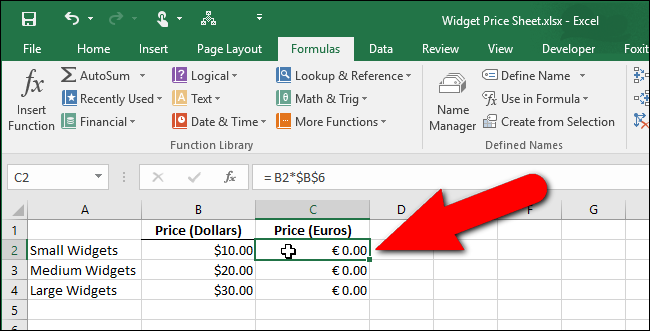
Evidențiați referința celulei (sau altă parte a formulei pe care doriți să o înlocuiți cu un nume) și începeți să tastați numele pe care l-ați creat. Pe măsură ce tastați, orice nume care se potrivesc sunt afișate într-o casetă pop-up. Selectați numele pe care doriți să-l inserați în formulă făcând clic pe el în caseta pop-up.
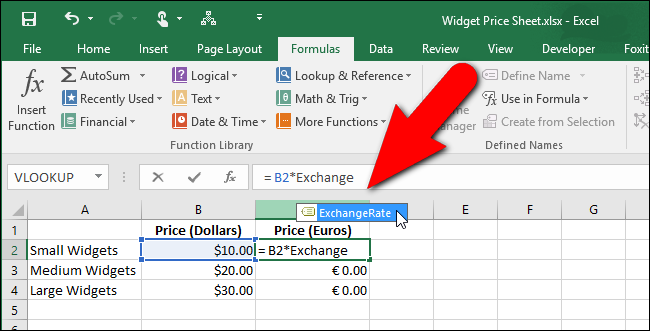
Numele este introdus în formulă. Apăsați „Enter” pentru a accepta modificarea și a actualiza celula.
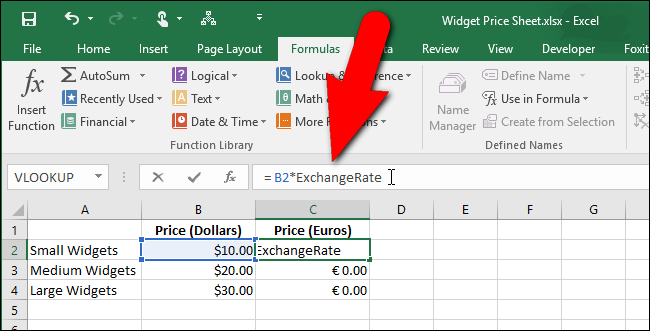
Rețineți că rezultatul este actualizat folosind cursul de schimb la care se face referire prin nume.
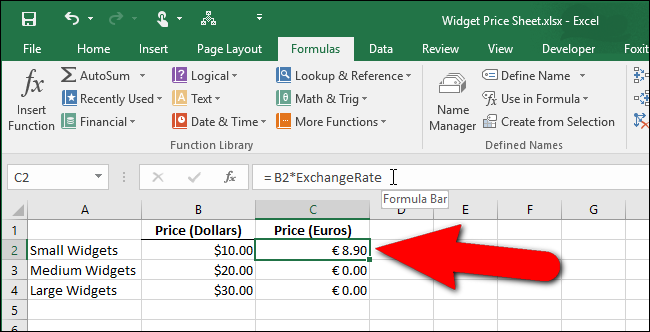
Numele sunt foarte utile dacă creați registre de lucru complexe Excel cu o mulțime de formule. Când trebuie să vă distribuiți registrele de lucru altora, folosirea numelor face mai ușor pentru ceilalți, precum și pentru dvs., să vă înțeleagă formulele.
